Heim >häufiges Problem >Wie aktiviere ich die Inline-Nachrichtenübersetzung in Microsoft Teams?
Wie aktiviere ich die Inline-Nachrichtenübersetzung in Microsoft Teams?
- WBOYWBOYWBOYWBOYWBOYWBOYWBOYWBOYWBOYWBOYWBOYWBOYWBnach vorne
- 2023-04-14 16:19:032217Durchsuche
Haben Sie aufgrund von Sprachbarrieren Probleme bei der Kommunikation mit Teammitgliedern auf der ganzen Welt? Der Inline-Nachrichtenübersetzer von Microsoft kann Ihnen jetzt Ihre Sorgen nehmen. Übersetzungsdienste unterstützen über 60 Sprachen und sind daher ideal für multinationale Teams.
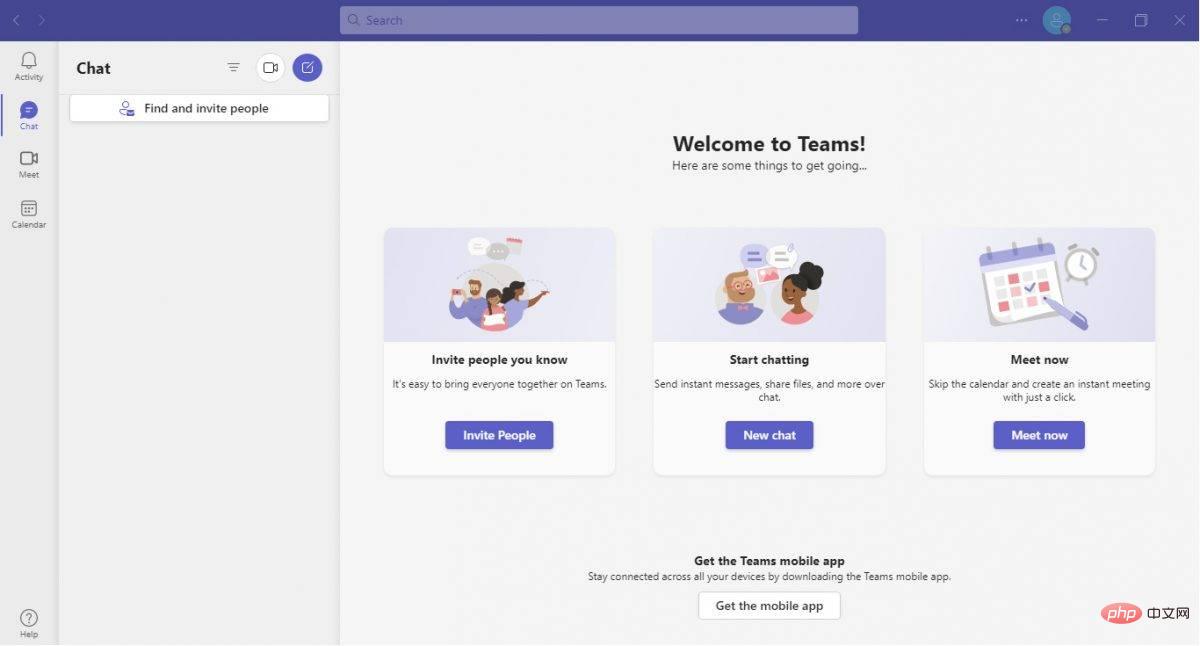 Was ist Inline-Nachrichtenübersetzung?
Was ist Inline-Nachrichtenübersetzung?
Die Inline-Nachrichtenübersetzung von Microsoft deckt 60 Sprachen ab. Zu den beliebtesten Sprachen gehören Englisch, Spanisch, vereinfachtes Chinesisch, traditionelles Chinesisch, Russisch und Arabisch. Microsoft bietet auch Unterstützung für weniger bekannte Sprachen wie Walisisch und Slowakisch.
Obwohl dies eine großartige Funktion ist, hat sie ihre Grenzen. Es kann keine vollständigen Threads in Echtzeit übersetzen. Mit dieser Funktion können Sie jeweils nur eine Nachricht übersetzen. Darüber hinaus besteht in der Microsoft Teams-App auch die Möglichkeit, die Standardsprache zu ändern. Dadurch ändert sich alles von den Menüoptionen bis zu den Einstellungen. Für Leute, die die Sprache nicht verstehen, kann das frustrierend sein.Wie verwende ich den Inline Message Translator von Microsoft?
Bevor Sie die Inline-Nachrichtenübersetzung verwenden, müssen Sie zunächst die Microsoft Teams
-App herunterladen. Nach der Installation müssen Sie Ihr Profil einrichten.Wenn Sie fertig sind, klicken Sie auf das Miniaturbild in der oberen rechten Ecke. Dann sehen Sie verschiedene Optionen. Klicken Sie dort auf „Konto verwalten“.
Von dort aus müssen Sie auf die Registerkarte „Allgemein“ klicken und scrollen, bis Sie den Abschnitt „Sprachen“ sehen. Anschließend können Sie die Standardsprache auswählen, die Sie für die Anwendung festlegen möchten. Wenn Sie fertig sind, klicken Sie auf Speichern und neu starten. Nach dem Neustart der App können Sie zu jedem Chat-Thread gehen. Doppelklicken Sie auf eine beliebige Nachricht, die Sie übersetzen möchten, und klicken Sie dann auf die drei angezeigten Punkte. Unter den drei Punkten sehen Sie Übersetzungsoptionen. Nachrichten werden in die Standardsprache übersetzt, die Sie für die Anwendung ausgewählt haben. Wenn Sie diese Aktion rückgängig machen möchten, klicken Sie auf das Symbol in der oberen rechten Ecke des Menüs und wählen Sie „Originalnachricht anzeigen“.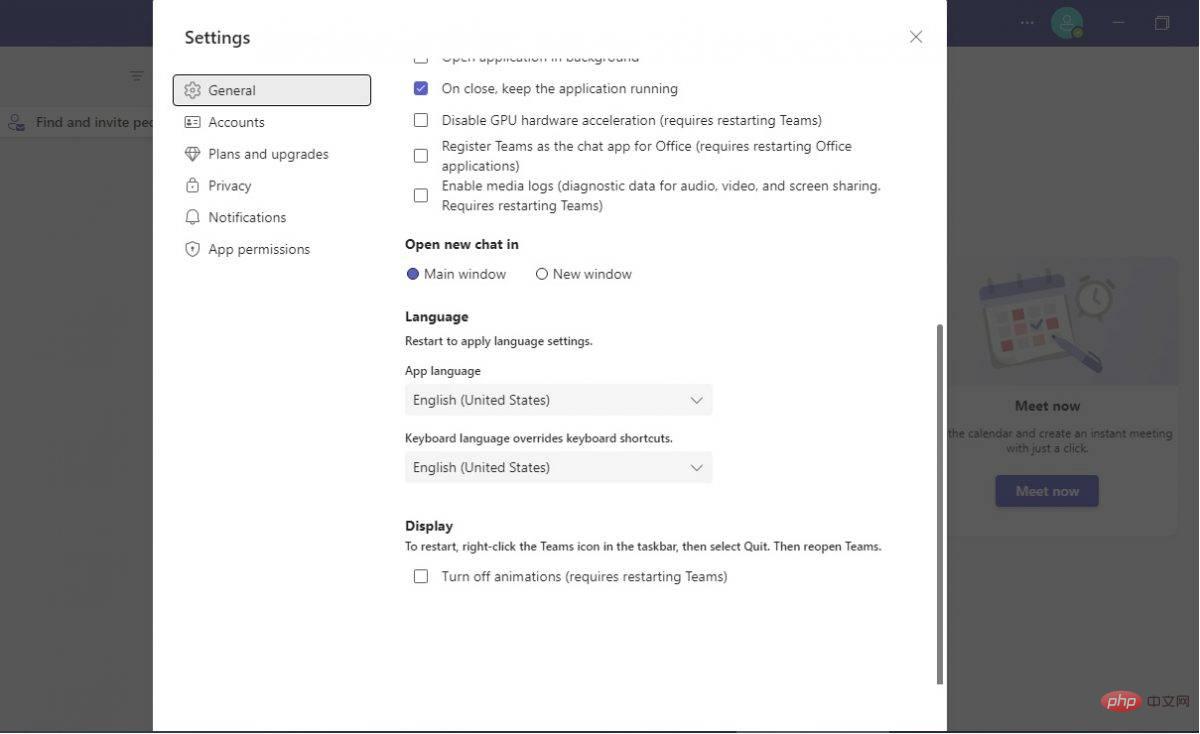 Ideal für entspannte Gespräche
Ideal für entspannte Gespräche
Die Inline-Nachrichtenübersetzung von Microsoft
ist nicht ideal, aber sie funktioniert. Obwohl dieÜbersetzung korrekt ist, ist die Übersetzung einer Nachricht nach der anderen zeitaufwändig. Es lohnt sich, diese Funktion für Einzelgespräche zu verwenden. Es scheint jedoch zu frustrierend, wenn mehr als eine Person in einer anderen Sprache spricht und Sie jede Nachrichtenzeile übersetzen müssen.
Das obige ist der detaillierte Inhalt vonWie aktiviere ich die Inline-Nachrichtenübersetzung in Microsoft Teams?. Für weitere Informationen folgen Sie bitte anderen verwandten Artikeln auf der PHP chinesischen Website!

